- 游戏
- 网游单机小游戏专题排行榜攻略资讯评测
- 软件
- 11应用专题排行榜教程
- 关于
- 广告合作网站地图意见反馈
转播篇:
转播的意思,就是接住从虚拟机推过来的信号,然后让这些本应被推去TWITCH进行直播的信号,被转推去其他直播平台。
首先,在电脑上安装工具包中的OBS。
然后,在“OBS文件夹”下的“VM转播插件文件夹”里有两个插件压缩包,这两个压缩包分别对应x86和x64系统,解压对应你系统版本的压缩包,并将解压后得到的“VideoSourcePlugin文件夹”和“VideoSourcePluginWrapper.dll文件”复制到OBS安装目录下的plugins文件夹中:

一般来说,默认安装都会安装x86的版本,可以先尝试使用x86的压缩包,如果不对,再换x64的版本进行覆盖也行,接下来,打开OBS,选择主菜单“设定→设定”,进行一些简单的推流设置,编码,这个面板的设置影响直播的画面和音频质量:

广播设定,这个面板决定你的信号将被推去哪里,面板中的URL和串码流由你的目标直播平台提供:
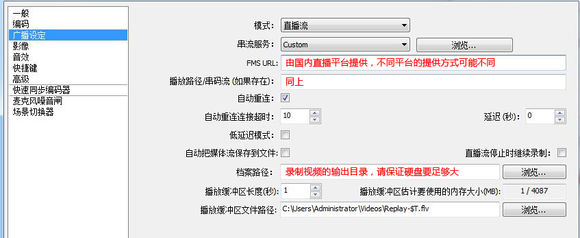
影像,这个面板决定你直播画面的分辨率,DESTINY是30帧720P,这里根据游戏实际情况进行设置:

我只设置了这3个页面,我不是专业的直播手,所以我的设置可能非常业余,你也可以根据你的实际情况进行相应的修改。
全部设置完后,点击“确定”保存,然后回到主界面。
最后一步,添加直播源,在主界面下方的“来源”框中点击鼠标右键,然后添加“VIDEO”(图中被改名为Twitch)作为信号来源:

在新加的信号源上点击右键“设置”,打开设置窗口:

在这个窗口中要注意的地方就两点:
第一,就是左上角画面的长宽比,必须和之前在OBS中的设定一样。
第二,就是设置下方的直播来源,在上方的横条里输入:
rtmp://虚拟机的IP地址/app/你之前在TWITCH网站记录下来的StreamKey
然后点击横条右侧的“+”号,将这一条KEY添加进来源配置,最后点击“确定”保存。
累计评论0条
展开其余评论